Siempre estamos a mil cosas en el día a día e intentamos dividirnos para llegar a todo. Incluso cuando estamos con el teléfono móvil intentamos estar a varias cosas a la vez. Viendo un partido y chateando, jugando con el móvil y viendo un programa de televisión, etc. Existen pequeños trucos que en nuestro móvil nos pueden facilitar estar pendiente de varias cosas a la vez, como activar la pantalla dividida en Android.
Como su propio nombre indica, la pantalla dividida segmenta el móvil en dos partes, lo que nos permite ver dos aplicaciones lado a lado en la misma. Esto nos permitirá ver vídeo mientras consultas el correo o ver la actualidad mientras revisamos Twitter. Lo cierto es que funciona genial, eso sí, en esta ocasión para aprovecharte del truco tendrás que tener un móvil Android compatible. Eso sí, es complicado de configurar si no conocemos la fórmula previamente, pero sencillo si sigues estos pasos.
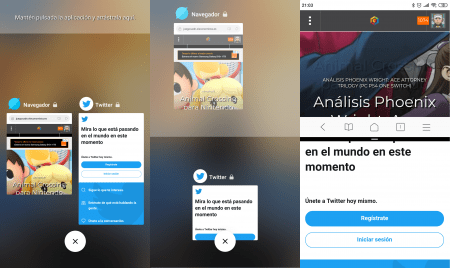
Aprovecha la pantalla dividida en Android
Aunque es un truco interesante, debes saber que no todas las aplicaciones admiten el modo de pantalla dividida en Android. Un claro ejemplo es Netflix, pero tampoco lo permiten apps propias como la cámara y a veces ciertos juegos importantes como Candy Crush.
- Lo primero que debes hacer es abrir varias aplicaciones al mismo tiempo. Varias aplicaciones compatibles, por supuesto.
- Puedes hacer la prueba con la app de Twitter y un navegador web, como es nuestro caso.
- Una vez abiertas debes acceder a la pantalla que nos permite gestionar las apps en ejecución.
- En muchos casos a esta pantalla se accede por medio de uno de los tres botones físicos del móvil.
- Arriba podrás ver un icono con dos rectángulos uno encima del otro, además del texto pantalla dividida.
- Púlsalo y veras que se abre una franja en tu móvil para arrastrar una de las aplicaciones abiertas, quedando otra en la parte baja de la pantalla.
Una vez que tengas divididas ambas aplicaciones en la pantalla, podrás girarlas tanto en sentido vertical como en sentido horizontal. Podrás mover la barra que las separa para dar mayor o menor margen de visión a una u a otra, según te convenga.
Siguiente » Cómo cambiar la contraseña de Facebook
